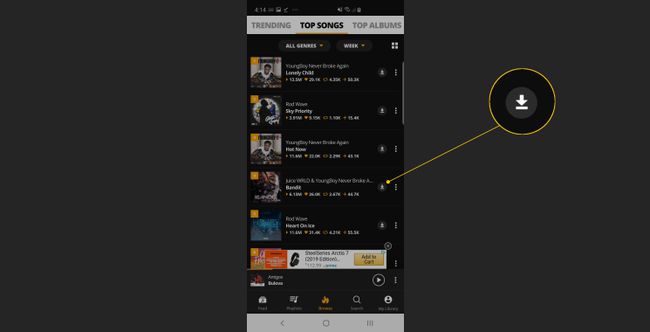Ako sťahovať hudbu do telefónu s Androidom
Keď je váš smartfón vaším hudobným prehrávačom, internet je vaša hudobná knižnica. Keď však chcete počúvať hudbu, nemusíte mať vždy prístup k internetovému pripojeniu. Skôr ako sa tak stane, stiahnite si skladby do telefónu na počúvanie offline. Tu je návod, ako sťahovať hudbu z YouTube Music, počítač a ďalšie zdroje hudby do telefónu.
Ako nahrať skladby do YouTube Music
YouTube Music vám umožňuje nahrať vašu hudobnú zbierku a pristupovať k nej z akéhokoľvek zariadenia (vrátane telefónu, tabletua počítač). Keď ukladáte skladby v službe YouTube Music, nesťahujete skladby do telefónu. Namiesto toho nahrávate skladby do cloudu.
Pokiaľ máte internetové pripojenie, môžete si tieto skladby prehrávať na svojom telefóne.
Tu je postup, ako nahrať hudbu do služby YouTube Music.
Otvorte webový prehliadač a prejdite na YouTube Music stránky.
-
Vyberte si svoj profilová fotka v pravom hornom rohu.

-
Vyberte Nahrajte hudbu.

-
Nájdite a vyberte skladby na pevnom disku, ktoré chcete nahrať, a potom vyberte Otvorené. YouTube Music automaticky spustí prenos skladieb do cloudu.

Ako sťahovať skladby z YouTube Music
YouTube Music vám umožňuje sťahovať skladby, zoznamy skladieb a albumy na prehrávanie offline. Tu je postup:
Na používanie tejto funkcie potrebujete prémiové predplatné. Stojí to 9,99 $ mesačne.
Otvorte aplikáciu YouTube Music.
Vyberte skladbu alebo album, ktorý chcete stiahnuť.
-
Klepnite na ikonu Stiahnuť ▼ tlačidlo.
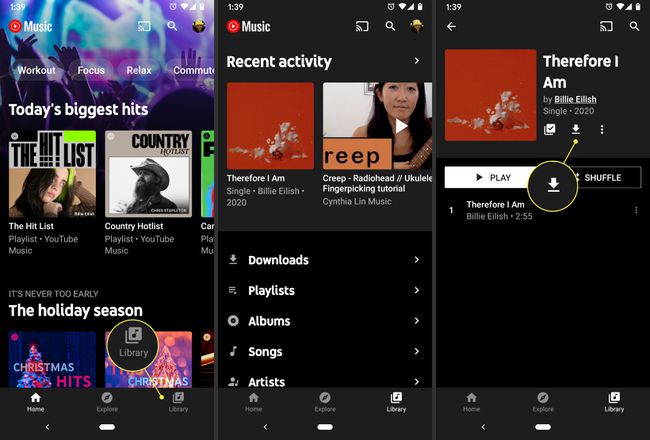
Tlačidlo sťahovania sa zmení zo šípky nadol na značku začiarknutia, keď Stiahnuť ▼ dokončí, čím sa skladba sprístupní na počúvanie offline.
Ako sťahovať hudbu z počítača do telefónu
Pomocou kábla USB môžete skopírovať akúkoľvek hudbu, ktorú vlastníte, z počítača do telefónu. Tu je postup:
-
Pripojte telefón k počítaču pomocou prepojovacieho kábla USB.

Ak sa zobrazí dialógové okno so žiadosťou o povolenie na prístup k údajom telefónu, klepnite na Povoliť.
-
V počítači otvorte priečinok a nájdite hudobné súbory, ktoré chcete stiahnuť do telefónu. Otvorte druhý priečinok a prejdite do priečinka s hudbou v telefóne.
Na počítači Mac stiahnite a nainštalujte Android File Transfer. Po inštalácii otvorte Android File Transfer a otvorte priečinok s hudbou v telefóne.
-
Presuňte albumy alebo jednotlivé skladby, ktoré chcete stiahnuť, z priečinka v počítači do priečinka hudby v telefóne.
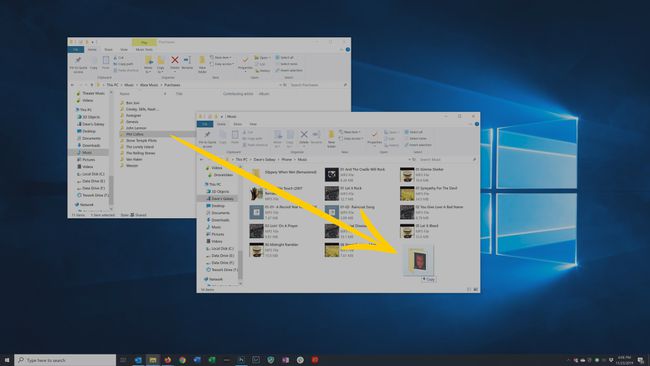
Ako zobraziť stiahnutú hudbu v službe YouTube Music
Po stiahnutí skladieb do telefónu, či už z YouTube Music alebo kopírovaním pomocou USB kábla, nastavte YouTube Music tak, aby zobrazovala iba stiahnuté skladby. Keď to urobíte, skladby sa dajú ľahšie nájsť na počúvanie offline.
Otvorte aplikáciu YouTube Music.
Klepnite na ikonu Knižnica ikonu v spodnej časti obrazovky.
Klepnite K stiahnutiu.
-
Zobrazia sa skladby stiahnuté do zariadenia spolu s množstvom dostupného miesta.

Zapínanie Inteligentné sťahovanie spôsobí, že YouTube Music stiahne vašu obľúbenú hudbu každú noc (pokiaľ je vaše zariadenie pripojené k sieti Wi-Fi). Potom budete mať vždy čo počúvať.
Ako sťahovať skladby z iných aplikácií
V obchode Google Play je veľa aplikácií, ktoré ponúkajú bezplatné stiahnutie. Ak chcete nájsť tieto aplikácie, vyhľadajte výrazy ako hudba zadarmo alebo stiahnuť hudbu. Niektoré aplikácie, ktoré môžete nájsť, zahŕňajú YMusic, AudioMacka SoundCloud.
Spôsob sťahovania hudby sa líši. Vo všeobecnosti, ak vám aplikácia umožňuje sťahovať skladby na počúvanie offline, klepnite na tlačidlo sťahovania vedľa skladby, zoznamu skladieb alebo albumu. Zvyčajne to vyzerá ako šípka nadol.